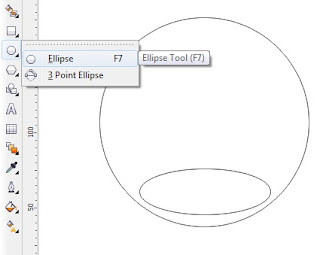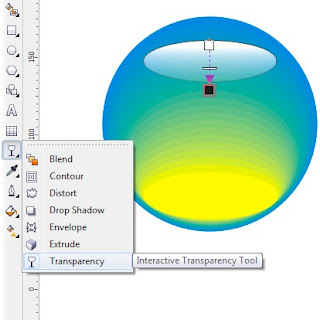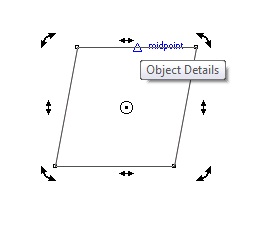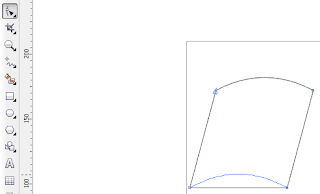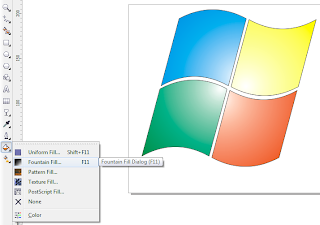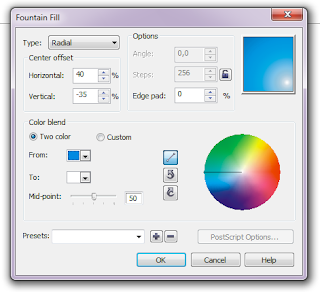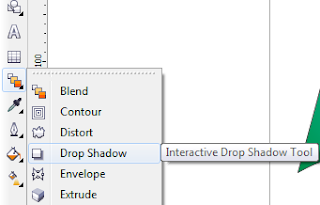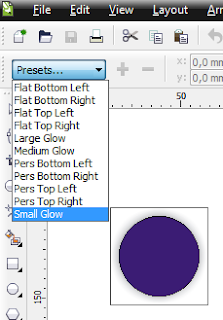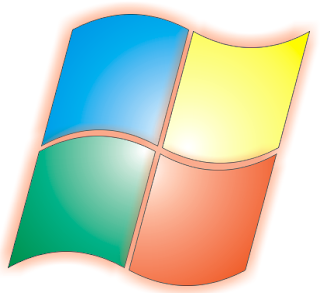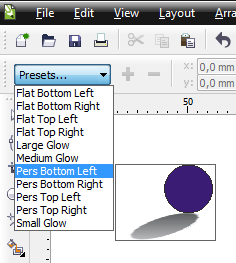1.Klik aplikasi CorelDraw X4 yang kamu punya
ya.. lalu pilin new blank documen seperti gambar di bawah ..
2.nah sekarang kita buat lingkaran untuk
background window vista nya ya..
Ikuti nih langkah dibawah ini..
*klik pada icon elips tool atau F7 juga bisa
kok lalu pilih ellipse ya (buat dua buah lingkaran).. jangan lupa sambil klik
CTRL bisa bulat sempurna dan satunya ellipse ya.. kayak gambar dibawah ntuh..
*selanjutnya kita buat efek sinar..
kamu pilih interactive blen tool dengan car menarik lingkaran kecil keatas dan
atur step pada property bar..
*lalu lingkaran yang tadi diberi warna sesuai
selera.. dan outline nya dihilangkan (none)
Terus buat lagi ellipse kecil yang
ditransparan lalu outline nya dihilangkan juga..
Kayak gambar dibawah tuh..
3.
Selanjutnya kita
buat gambar persegi di logo window vistanya yaaaa,,
*buka
rectangle tool (F6) lalu agak
dimiringkan dengan cara klik pada bagian tengah kotak..
*lalu
pilih shape tool lalu klik kanan pada objek lalu pilih convert to curves
*terus
buat melengkungkan kotaknya kamu tinggal tarik garis atas dan bawah secara vertikal kayak gambar..
*buatlah
4 buah kotak.. dengan bentuk seperti window vista dengan cara yang sama lalu
beri warna sesuai selera ya, sampai kaya begini nih..
*kemudian
kita beri efek cahaya putih pada pojok-pojoknya pakai Fountail Fill (F11)
dengan mengubah format nya kayak di gambar..
*lalu
beri bayangan dengan cara,, blok keempat kotak lalu pilih interactive drop
shadow dan pada property bar pilih small glow..
Hingga
seperti ini >>
4.setelah
itu gabungkan lingkaran tadi dengan kotak yang sudah di buat..
dengan
lingkaran berada di posisi belakang..
Jangan
lupa tambahkan bayangan dibawah logo ya...
Dengan
memamnfaatkan dropshadow lagi.. tapi ini dengan memilih pers bottom left pada
menubar lalu bayangan bisa diatur dehh..
Dan
hasilnya akan seperti ini....